消除及恢复桌面快捷图标上的小箭头
清除或恢复电脑桌面的快捷图标——小箭头

清除或恢复电脑桌面的快捷图标——小箭头方法一一、清除1.找到桌面左下角开始右击,点击运行。
快捷键(win(徽标键)+R)2.输入regedit打开注册表编辑器。
3.编辑器左侧第一个选中“HKEY_CLASSES_ROOT”→右击→查找→输入(lnkfile)只选“项和全字匹配”→确定。
4.编辑器右侧找到“IsShortcut-REG-SZ”,右击删除。
5.重启计算机即可。
二、恢复复制代码Windows Registry Editor Version 5.00[HKEY_CLASSES_ROOT\PIPFile]"IsSHortcut"=""[HKEY_CLASSES_ROOT\lnkfile]"IsSHortcut"=""到txt文档中,扩展名改为reg后保存并运行即可。
方法二:一、清除1、复制代码cmd /k reg delete "HKEY_CLASSES_ROOT\lnkfile" /v IsShortcut /f & taskkill /f /im explorer.exe & start explorer.exe2、然后找到桌面左下角开始右击,点击运行。
快捷键(win (徽标键)+R),粘贴并确定即可。
二、恢复1、复制代码cmd /k reg add "HKEY_CLASSES_ROOT\lnkfile" /v IsShortcut /f & taskkill /f /im explorer.exe & start explorer.exe2、然后找到桌面左下角开始右击,点击运行。
快捷键(win (徽标键)+R),粘贴并确定即可。
删除“快捷方式”字样
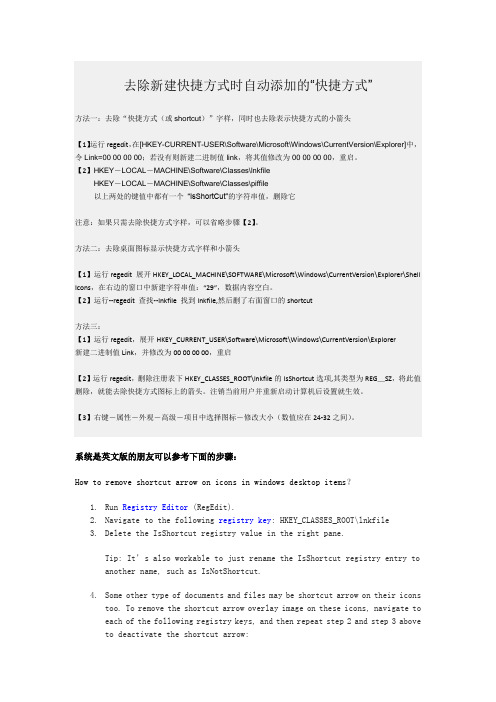
去除新建快捷方式时自动添加的“快捷方式”方法一:去除“快捷方式(或shortcut)”字样,同时也去除表示快捷方式的小箭头【1】运行regedit,在[HKEY-CURRENT-USER\Software\Microsoft\Windows\CurrentVersion\Explorer]中,令Link=00 00 00 00;若没有则新建二进制值link,将其值修改为00 00 00 00,重启。
【2】HKEY-LOCAL-MACHINE\Software\Classes\lnkfileHKEY-LOCAL-MACHINE\Software\Classes\piffile以上两处的键值中都有一个“IsShortCut”的字符串值,删除它注意:如果只需去除快捷方式字样,可以省略步骤【2】。
方法二:去除桌面图标显示快捷方式字样和小箭头【1】运行regedit 展开HKEY_LOCAL_MACHINE\SOFTWARE\Microsoft\Windows\CurrentVersion\Explorer\Shell Icons,在右边的窗口中新建字符串值:“29”,数据内容空白。
【2】运行--regedit 查找--lnkfile 找到lnkfile,然后删了右面窗口的shortcut方法三:【1】运行regedit,展开HKEY_CURRENT_USER\Software\Microsoft\Windows\CurrentVersion\Explorer新建二进制值Link,并修改为00 00 00 00,重启【2】运行regedit,删除注册表下HKEY_CLASSES_ROOT\lnkfile的IsShortcut选项,其类型为REG_SZ,将此值删除,就能去除快捷方式图标上的箭头。
注销当前用户并重新启动计算机后设置就生效。
【3】右键-属性-外观-高级-项目中选择图标-修改大小(数值应在24-32之间)。
桌面快捷方式小箭头变成黑块的恢复办法
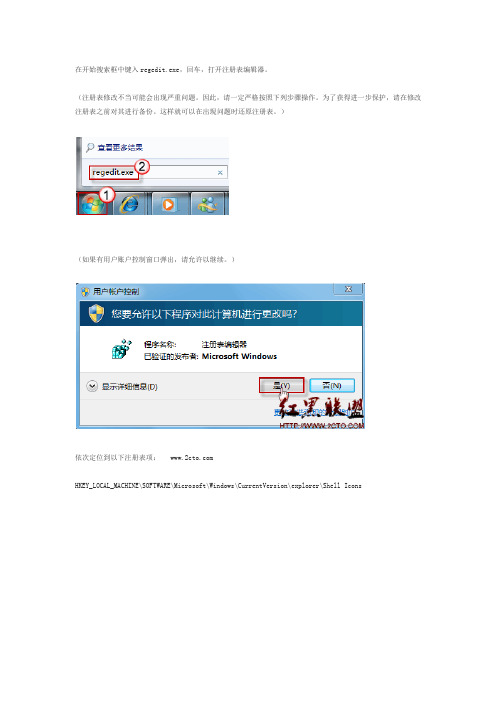
在开始搜索框中键入regedit.exe,回车,打开注册表编辑器。
(注册表修改不当可能会出现严重问题。
因此,请一定严格按照下列步骤操作。
为了获得进一步保护,请在修改注册表之前对其进行备份。
这样就可以在出现问题时还原注册表。
)(如果有用户账户控制窗口弹出,请允许以继续。
)依次定位到以下注册表项: HKEY_LOCAL_MACHINE\SOFTWARE\Microsoft\Windows\CurrentVersion\explorer\Shell Icons在右侧细节窗口找到值“29”,然后右击鼠标,选择“删除”。
接着,找到注册表项:HKEY_CURRENT_USER\Software\Microsoft\Windows\CurrentVersion\Explorer查看其下是否有 Shell Icons 项。
若有,在其右侧细节窗口如果存在值“29”,请同样将其删除。
完成后,退出注册表编辑器并重启计算机。
快捷方式图标将会恢复为正常状态。
PS: 小箭头是快捷方式区别于其他它图标的标志之一,小易不建议您将其消除。
如果一定要美化的话,可以参考下述方法:打开注册表编辑器,依次定位到:HKEY_LOCAL_MACHINE\SOFTWARE\Microsoft\Windows\CurrentVersion\explorer \Shell Icons(Shell Icons 项并不是系统默认项,如果不存在,请新建一个。
) 在右侧细节窗口中,右键鼠标选择“新建>字符串值”,并将新字符串命名为“29”。
(如果已经有名为“29”的值存在,则不必新建)。
双击“29”,在数值数据框内输入 C:\\Windows\\System32\\shell32.dll,51 (此处C代表系统盘盘符,可根据具体情况更改),然后按“确定”保存。
同样地,找到:HKEY_CURRENT_USER\Software\Microsoft\Windows\CurrentVersion\Explorer \Shell Icons用上述方法添加(或修改)名为“29”的字符串值。
关于去掉桌面图标小箭头导致的问题分析及解决办法

关于去掉桌面图标小箭头——导致的问题分析及解决办法一、桌面图标的快捷方式会带有小箭头,比较影响界面的美观,对于一些完美主义者总想把它给去掉,网上有很多的方法,比如一些是直接拿XP系统的去除方法来直接应用Windows7,这都会导致一些问题,这两天我也研究了一下,先说说这会造成的影响,以下:(1)会导致在桌面上“我的电脑”右键单击,“管理”无法调用,提示“该文件没有与之关联的程序来执行该操作。
请安装一个程序…….”解决办法:出现这个问题,就是因为修改注册表,小箭头被去掉,导致的,所以可以通过修改注册表再改回来。
方法如下:“开始”,点击“运行”,在运行对话框里输入regedit,然后点击确定,这时候打开了注册表编辑器,在根目录HKEY_LOCAL_MACHINE下找到command,详细路径为:HKEY_LOCAL_MACHINE\SOFTWARE\Classes\CLSID\{20D04FE0-3AEA-1069-A2D8-08002B30309D}\shell\Manage\command。
然后点击command,双击command的默认值,打开默认值对话框,将里面的值换成:mmc.exe %windir%\system32\compmgmt.msc。
然后点击确定即可解决问题。
(2)会导致桌面的图标无法拖进任务栏,我看了网上有关于修改小箭头的大多数的文档、资料等,很多都是修改注册表,所以这也是导致桌面图标无法拖进任务栏的主要原因。
楼主也是碰到这个问题了,所以目前解决了,来分享一下解决经验。
解决办法:在开始菜单中,找到运行,然后把下列3句代码依次输入到框里面:cmd /k reg add "HKEY_CLASSES_ROOT\lnkfile" /v IsShortcut /fcmd /k reg add "HKEY_CLASSES_ROOT\piffile" /v IsShortcut /fcmd /k taskkill /f /im explorer.exe & explorer.exe一定要分别输入这三条,输入一条点一次确定,出来一个黑色界面的窗口,上面会显示成功之类的语句,再到运行输入下一条,问题就解决了,但是,你会看到桌面上的快捷方式的小箭头又出来了。
电脑桌面上的鼠标箭头不见了怎么办?Win10系统鼠标箭头不见了解决方法

精品文档-下载后可编辑
电脑桌面上的鼠标箭头不见了怎么办?
Win10系统鼠标箭头不见了解决方法
电脑桌面上的鼠标箭头不见了怎么办?鼠标方便我们移动或者拖放等多种操作,下面系统之家我给大家带来Win10系统鼠标箭头不见了解决方法,让你快速找回自己的电脑鼠标箭头。
1、在开始菜单上单击右键,选择【电源选项】
2、点击"其他电源设置'
3、点击左侧的【选择电源按钮的功能】
4、在"定义电源按钮并启用密码保护'界面点击"更改当前不可用的设置'
5、将【启用快速启动】前面复选框的勾去掉,点击"保存修改'
1。
如何清理电脑中的无效快捷方式和桌面图标

如何清理电脑中的无效快捷方式和桌面图标当我们长时间使用电脑时,桌面上的快捷方式和图标可能会变得杂乱无章。
有时候,我们可能会发现一些无效的快捷方式或者已经不需要的桌面图标,这不仅让桌面变得凌乱,还可能影响我们日常使用电脑的效率。
因此,本文将向您介绍如何清理电脑中的无效快捷方式和桌面图标,以提高您的工作效率和使用体验。
一、清理无效快捷方式无效的快捷方式指的是指向一个已被删除、移动或更改了文件路径的快捷方式。
这些无效的快捷方式往往无法打开或者指向错误的文件位置。
清理无效快捷方式可以帮助我们保持一个干净整洁的桌面和开始菜单,让我们更方便地找到所需的文件和程序。
以下是一些方法来清理电脑中的无效快捷方式:1. 使用系统自带的工具Windows系统提供了一个内置的工具来清除无效的快捷方式。
使用快捷键Win + R打开“运行”对话框,输入“cleanmgr”并按下回车键。
选择系统盘符进行扫描和清理,勾选“快捷方式”选项,然后点击“确定”进行清理。
2. 使用第三方工具除了系统自带的工具,还有许多第三方工具可以帮助我们清理无效快捷方式。
例如,CCleaner是一个受欢迎的免费工具,它可以自动扫描并清理电脑中的无效快捷方式,同时还能清理垃圾文件和优化系统性能。
二、整理桌面图标除了清理无效的快捷方式,我们还应该整理和管理桌面图标,以提高工作效率和视觉体验。
以下是一些建议:1. 分类整理根据您的需求和偏好,将桌面图标进行分类整理。
可以创建文件夹来存放相关的图标,比如办公软件、游戏、学习资料等。
这样做可以使桌面更加有条理,方便找到所需的图标。
2. 删除不需要的图标检查桌面上的图标,如果有一些已经不需要的图标,可以直接删除它们。
这样可以避免视觉上的干扰和混乱。
3. 设定布局根据您的工作习惯和个人喜好,可以设定桌面图标的布局方式。
可以选择自动排列图标或手动调整位置。
如果想要更大的桌面空间,可以将图标整齐地放置在一侧或者隐藏桌面图标。
去掉桌面图标的小箭头的方法

去掉桌面图标的小箭头的方法
去掉桌面图标的小箭头的方法
从远古时代,微软的Windows就通过在桌面图标上增加“小箭头”,来区分它是属于正经的应用程序、文件还是快捷方式。
好处是啥?能够一目了然的'区分桌面显示的内容都是什么。
坏处就是对有强迫症、要求统一的用户来说,这个小箭头实在是太碍眼了!今天呢,小编就为大家推荐去掉桌面图标的小箭头的方法,希望能帮到大家哦~ 去掉桌面图标的小箭头的方法
去掉桌面图标的小箭头的步骤:
一、下载魔方大师,然后解压,打开魔方大师。
二、在魔方大师下面,有个美化大师,点击进入美化大师。
三、在美化大师的界面中的“系统外观设置”,把“移除快捷方式上的箭头”和“创建快捷方式,不加“...快捷方式”字样的后缀”,勾上,然后保存设置。
设置完以后,来看看效果吧,是不是把桌面图标上的小箭头去除了。
希望这个教程对大家有所帮助!。
消除及恢复桌面快捷图标上的小箭头

消除及恢复桌面快捷图标上的小箭头方法一:注册表删除和恢复一、删除方法1.运行注册表编辑器(regedit),打开hkey_classes_root\lnkfile分支。
2.在lnkfile子键下面找到一个名为“isshortcut”的键值,它表示在桌面的.lnk快捷方式图标上将出现一个小箭头。
右键单击“isshortcut”,然后从弹出的菜单中选择“删除”,将该键值删除。
3.关闭注册表编辑器,重新启动,就可发现快捷方式图标上已经没有小箭头了。
同理,对指向ms-dos程序的快捷方式(即.pif)图标上的小箭头,则除了是打开hkey_classes_root\piffile分支外,其余同上。
二、恢复方法1.点开始-运行-输入regedit,就能打开注册表了!(1)打开HKEY_CLASSES_ROOT\lnkfile子项。
(2)在lnkfile子项中建立IsShortcut字符串值项,IsShortcut值项用来控制是否显示普通应用程序和数据文件快捷方式中的小箭头。
(3)打开HKEY_CLASSES_ROOT\piffile子项。
(4)在piffile子项中建立IsShortcut字符串值项,IsShortcut值项用来控制是否显示MS_DOS程序快捷方式的小箭头。
(5)退出注册表编辑器。
这样以后,重新启动你的计算机,快捷方式的小箭头就被还原了!2.恢复桌面快捷方式小箭头(WinXP下):打开“记事本”,编辑如下内容(复制即可)Windows Registry Editor Version 5.00[HKEY_CLASSES_ROOT\PIPFile]"IsShortcut"=""[HKEY_CLASSES_ROOT\lnkfile]"IsShortcut"=""保存文件名为:恢复桌面快捷方式的箭头.reg双击运行此文件,导入Windows注册表即可。
- 1、下载文档前请自行甄别文档内容的完整性,平台不提供额外的编辑、内容补充、找答案等附加服务。
- 2、"仅部分预览"的文档,不可在线预览部分如存在完整性等问题,可反馈申请退款(可完整预览的文档不适用该条件!)。
- 3、如文档侵犯您的权益,请联系客服反馈,我们会尽快为您处理(人工客服工作时间:9:00-18:30)。
消除及恢复桌面快捷图标上的小箭头
方法一:
注册表删除和恢复
一、删除方法
1.运行注册表编辑器(regedit),打开hkey_classes_root\lnkfile分支。
2.在lnkfile子键下面找到一个名为“isshortcut”的键值,它表示在桌面的.lnk 快捷方式图标上将出现一个小箭头。
右键单击“isshortcut”,然后从弹出的菜单中选择“删除”,将该键值删除。
3.关闭注册表编辑器,重新启动,就可发现快捷方式图标上已经没有小箭头了。
同理,对指向ms-dos程序的快捷方式(即.pif)图标上的小箭头,则除了是打开hkey_classes_root\piffile分支外,其余同上。
二、恢复方法
1.点开始-运行-输入regedit,就能打开注册表了!
(1)打开HKEY_CLASSES_ROOT\lnkfile子项。
(2)在lnkfile子项中建立IsShortcut字符串值项,IsShortcut值项用来控制是否显示普通应用程序和数据文件快捷方式中的小箭头。
(3)打开HKEY_CLASSES_ROOT\piffile子项。
(4)在piffile子项中建立IsShortcut字符串值项,IsShortcut值项用来控制是否显示MS_DOS程序快捷方式的小箭头。
(5)退出注册表编辑器。
这样以后,重新启动你的计算机,快捷方式的小箭头就被还原了!
2.恢复桌面快捷方式小箭头(WinXP下):
打开“记事本”,编辑如下内容(复制即可)
Windows Registry Editor Version
5.00
[HKEY_CLASSES_ROOT\PIPFile]
"IsShortcut"=""
[HKEY_CLASSES_ROOT\lnkfile]
"IsShortcut"=""
保存文件名为:
恢复桌面快捷方式的箭头.reg
双击运行此文件,导入Windows注册表即可。
然后,重新启动系统或注销系统,桌面快捷方式的箭头就恢复了。
方法二.:
编辑代码删除和恢复
把下面的代码另存为(删除快捷方式的箭头.reg),再双击导入注册表,重启一次系统快捷方式的箭头就没有了:
regedit4;
删除快捷方式的箭头
[hkey_classes_root\lnkfile]
"isshortcut"=-
[hkey_classes_root\piffile]
"isshortcut"=-
如果想恢复快捷方式的箭头,代码如下所示:
regedit4;
恢复快捷方式的箭头
[hkey_classes_root\lnkfile]
"isshortcut"=""
方法三:
借助其它软件
推荐几种:
1.用Windows优化大师删除小箭头的方法。
系统性能维护=》系统个性设置=》消除快捷方式图标上的小箭头。
2.用超级兔子删除小箭头的方法。
超级兔子魔法设置:
桌面及图标=》图标选项=》去掉快捷方式小箭头。
软件很多,不一一列举了。
方法四:
菜鸟级或“懒人”删除小箭头的方法。
用鼠标右键单击桌面空白处,从弹出菜单中选择“属性”。
在打开的“显示属性”窗口中选择“外观”选项卡,点高级,点击“项目”中的下拉箭头,从中选择“图标”,这时旁边的“大小”选项由本来的灰色变为可用,其值为Windows的默认值“32”,将这个值改为“30”或者更小一些,但不要小于24,然后单击下面的“确定”按钮。
好了,回到桌面看看,快捷方式上的小箭头是不见了?桌面也整齐多了,这种方法也比修改注册表快多了。
Windows XP注册表
打开“我的电脑”,在地址栏上输入C:
\WINDOWS\system32\dllcache\回车,找到文件regedit。
